Gorąco prośba
Każdego tygodnia zaczynamy od przejrzenia popularnej strony w YouTube i naszych komentarzy, aby wybrać temat filmu z tego tygodnia. A odkąd ukazała się nowa seria Loki, nie zrobiliście nic poza żądaniem tych efektów. Na początku zdecydowaliśmy się tego nie robić, ponieważ Film Riot już świetnie poradził sobie z efektem portalu. Poza tym ProductionCrate wykonał efekt transformacji zarówno w After Effects.
Ale wciąż chcieliście, żebyśmy to zrobili, więc zdecydowaliśmy się zrobić to w stylu Cinecom i odtworzyliśmy ten złożony efekt w Adobe Premiere Pro.
Wskazówki i wskazówki dotyczące zielonego ekranu
Aby uzyskać ten efekt, musieliśmy wykluczyć Jordy'ego, zamiast polegać na rotoskopii, która jest dostępna tylko w After Effects. Aby móc wykonać dobry klawisz, musisz zwrócić uwagę na kilka rzeczy.
Przede wszystkim powinieneś starać się, aby twój greenscreen był jak najmocniejszy. W przeciwnym razie fałdy znacznie utrudnią kluczowanie, ponieważ będziesz pracować z wieloma odcieniami zieleni. A to jest dokładnie to, czego nie chcesz. Jeśli masz składany greenscreen, nie musisz zwracać na to uwagi, ponieważ zawsze będzie bez fałd. Ale jeśli użyjesz szmatki tak jak my, zawsze możesz użyć kilku zacisków, aby ją mocno zaciągnąć.

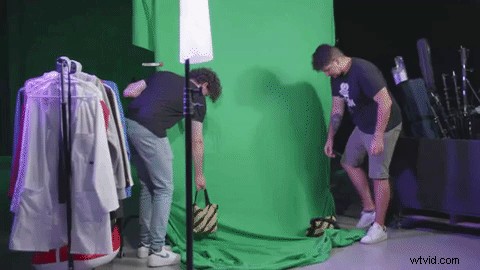
Druga wskazówka to praca warstwami. Nigdy nie używaj tego samego światła dla swojego talentu, co w przypadku zielonego ekranu. Aby uzyskać najlepszy wynik, musisz najpierw oświetlić zielony ekran. Oddal się od niego kilka kroków i umieść tam talent z kolejnym zestawem świateł. Teraz Twój talent nie rzuca cieni na greenscreen, a sam greenscreen jest nadal równomiernie oświetlony.
Odsunięcie się od niego tworzy również wystarczającą przestrzeń między talentem a zielonym ekranem, dzięki czemu nie ma zielonego światła na talent.
I na koniec, ale nie mniej ważne, są twoje jasne kolory. Podczas pracy z greenscreenem staraj się unikać zielonego lub innego koloru, który jest bardzo zbliżony do tego, który masz na talencie. Mieszanie zielonego światła na twoim talencie utrudni kluczowanie, ponieważ musi zwiększyć swój zasięg, aby wykryć ten kolor, a gdy ten zakres jest zbyt duży, zacznie zżerać sam talent. Dlatego też robimy kilka kroków od zielonego ekranu, jak wspomniano wcześniej, aby uniknąć zielonego rozlania.
Teraz, jeśli zwrócisz uwagę na te 3 kroki, powinieneś w 100% być w stanie wykonać klawisz bez mnóstwa pracy przy dostosowywaniu suwaków, aby uzyskać dobry wynik.
Udostępnianie umiejętności
Naucz się nowego kreatywnego rzemiosła w Skillshare, wybierając spośród tysięcy zajęć online. Pierwszych 1000 osób, które się zarejestrują, może cieszyć się miesięcznym bezpłatnym szlakiem Skillshare!
